 Un driver o controlador es una aplicación que permite a nuestro sistema hacer uso de nuestro hardware instalado. Por ejemplo nuestra tarjeta de sonido tiene un respectivo controlador el cual nos permite hacer uso de dicho dispositivo para escuchar música.
Un driver o controlador es una aplicación que permite a nuestro sistema hacer uso de nuestro hardware instalado. Por ejemplo nuestra tarjeta de sonido tiene un respectivo controlador el cual nos permite hacer uso de dicho dispositivo para escuchar música. Uno de los errores mas frecuentes por parte de usuarios es que después de formatear un disco duro se han olvidado de realizar un respaldo de sus drivers. Como era de esperarse o al menos en la mayoría de los casos no encuentran explicación a porque no pueden oír música, jugar, conectarse a Internet entre otros problemas. Cuando compramos nuestra computadora por lo general en la misma caja donde esta contenida pueden venir algunos discos como el sistema operativo o los controladores de esa computadora y con ello nuestro problema estaría resuelto pues solo hay que insertar el disco en la unidad lectora y empezar la instalación de los controladores. Pero si no contamos con ningún disco, aquí es cuando se nos presenta el problema de los drivers realmente.
¿Como identificar los dispositivos desconocidos de nuestro equipo?
Los dispositivos desconocidos son elementos de hardware que Windows no reconoce porque no se han instalado, para funcionar necesitan su respectivo controlador, podemos saber que tipo de controlador nos hace falta accediendo al administrador de dispositivos.
- Inicio > Ejecutar (Windows + R)
- Escribimos devmgmt.msc
- Se abre el administrador de dispositivos, cada dispositivo con un signo de interrogación es porque Windows no lo reconoce, estos dispositivos son los que nos interesan.
Para saber el respectivo controlador de cada dispositivo tenemos diversas formas de obtenerlo, veremos las tres opciones más fáciles y rápidas.
1- Utilizar la aplicación Unknown Device Identifier
Un programa que nos muestra todos los dispositivos de nuestro equipo y que nos da la posibilidad de buscar el driver y descargarlo, incluso nos permite hacer un backup del mismo.

Unknown Device Identifier puede realizar las siguientes acciones:
- Identifica dispositivos USB 1.1/2.0
- Identifica dispositivos IEEE 1394
- Identifica dispositivos ISA Plug&Play
- Identifica dispositivos AGP Bus
- Identifica dispositivos PCI, PCI-E
- Encuentra los drivers de los dispositivos
- Permite guardar o imprimir la información del dispositivo
Descargar: Unknown Device Identifier
2- Analizar online nuestro sistema en busca de drivers
En la red hay muchos sitios que nos permiten analizar nuestro sistema en busca de los controladores que hacen falta, aunque la mayoría cobra para que puedasdescargar cada driver, afortunadamente hay algunos sitios que lo hacen gratuitamente , un ejemplo de ello es touslesdrivers. No esta en español (frances) pero intentare explicar como funciona:
- Ingresar al sitio de touslesdrivers.
- Si usamos firefox tendremos que instalar el complemento Maconfig y si usamos Internet Explorer aceptar el control ActiveX
- Después de activar el plugin , reiniciamos el navegador y se abrirá una ventana de instalación , instalaremos la aplicación ma-config.com.
- Accedemos nuevamente a touslesdrivers y automáticamente empezara a analizar nuestro equipo.
- Al finalizar nos muestra la información del hardware instalado y cuales drivers nos hacen falta o cuales están desactualizados con su respectivo enlace de descarga.
- Listo , hay que instalar los drivers correspondientes y este proceso quedara por finalizado
Enlace: TouslesDrivers | Escaneo | Plugin
3- Otros tips y aplicaciones útiles
- Podemos utilizar una aplicación llamada DriverMax , aunque originalmente su función es realizar backups de nuestros drivers , también tenemos la opción de identificar los dispositivos desconocidos de nuestro equipo. Hay que registrarnos de manera gratuita para poder utilizar esta función y podemos utilizarlo en versiones deWindows Vista, XP, 2003, 2000.

Descarga | DriverMax
- También otra aplicación que nos puede ayudar es Everest , aunque su versión completa es de pago , regularmente nos ofrece el nombre del controlador que nos hace falta al generar un informa detallado de nuestro equipo y si es posible nos ofrece un enlace hacia el sitio del fabricante y su respectivadescarga del controlador. Si no nos proporciona el enlace, podemos realizar una búsqueda en google con el nombre y modelo del dispositivo proporcionado.
Descarga: Everest Home | Version completa
- Realizar una búsqueda en el sitio Web del fabricante de nuestra computadora, generalmente tienen los controladores de todos los modelos que fabrican y algunas veces te ofrecen soporte técnico.
Recuperar la contraseña de administrador en windows
 Recuperar la contraseña de administrador en windows no es nada sencillo , se necesitan algunos conocimientos en informatica , principalmente como es y como trabaja un sistema operativo. Si sabes como formatear un equipo te sera muy facil recuperar tu contraseña , ya que el proceso es algo similiar pero sin perder datos.
Recuperar la contraseña de administrador en windows no es nada sencillo , se necesitan algunos conocimientos en informatica , principalmente como es y como trabaja un sistema operativo. Si sabes como formatear un equipo te sera muy facil recuperar tu contraseña , ya que el proceso es algo similiar pero sin perder datos. Bien , una de las maneras de recuperar la contraseña es entrando a windows en modo seguro , para esto debes de reiniciar tu pc y oprimir varias veces la tecla F8 (en algunos casos es diferente la tecla , puede ser F4 , F8 etc) despues seleccionamos modo seguro , cuando vayamos a entrar a windows nos saldran las cuentas de usuario que hay en el equipo , pero aparecera una mas llamada administrador , si tenemos suerte esta cuenta llamada administrador no tendra contraseña , si haz podido entrar en la cuenta de administrador dirigete a panel de control y elige cuentas de usuario , selecciona tu cuenta de usuario que no sabes la contraseña y agrega un a nueva contraseña o dejala en blanco y listo!
Si la cuenta de administrador tambien tiene contraseña no te preocupes , tambien hay otras opciones , aunque mas complicadas. Para ello debemos de emplear pequeñas distribuciones de linux , la primera a utilizar se llama austrumi.
Requerimientos
* CD-ROM Virgen
* Copiador de CD-ROM
* CPU – Intel-compatible (pentium o ulteriores)
* RAM – al menos 96 MB
* Configurar el sistema para que bootee con el CD-ROM
El método usa una distribución de Linux llamada Austrumi, corre directamente desde el CD, así que pierde cuidado, nada se instalará en tu Disco Duro.
Pasa a paso
Asumiremos que queremos eliminar la contraseña del Administrador, es decir, dejarla en blanco.
NOTA: A cada interacción Austrumi te sugiere la opción por defecto que está entre corchetes ([) y se ejecuta dando Enter, si es otra opción deberás tipearla y luego darle Enter.
Pasos a seguir para obtener las contraseñas:
1. Bajamos la imagen (.iso) desde la pagina oficial. Ophcrack Live CD
2. La quemamos con algún programa que nos permita quemar la imagen en un disco. (La mayoría: Nero, Power2Go, Easy CD Creator, etc). Recuerden que no es lo mismo quemar la imagen al disco que quemar el archivo que bajamos en el disco.

3. Teniendo correctamente copiado nuestro CD, lo ponemos en la lectora de discos y tenemos que apagar el computador.
4. Iniciamos y alteramos el orden del booteo, hay que iniciar desde el Cd. Este proceso es diferente para distintas marcas, algunas nos pide que presionemos cierta tecla si queremos iniciar desde el CD o si queremos cambiar el orden del booteo. En otras tenemos que entrar al BIOS, casi siempre con Backspace o F2, y ahí modificar el orden de los dispositivos de booteo. Entramos al BIOS , le pedimos arrancar desde un cd y guardamos los cambios.
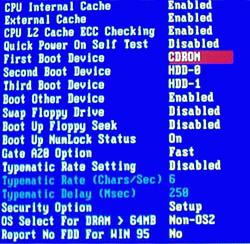
5. Si lo hemos hecho correctamente, iniciara con una pantalla distinta a la de Windows donde nos da 3 opciones de inicio con modo gráfico. La recomendable es la primera ya que es automático. Si el modo automático no funcionó, puede elegir el modo VESA. Hay que probar uno y otro, alguno ha de funcionar.

9. Entonces, ya que hemos esperado a que aparecieran las claves para los distintos usuarios de Windows podemos apuntarlas y luego cerrar el sistema por medio de la ventana de consola donde pregunta que si queremos apagar. Le decimos Y.

10- Reinician el ordenador (se asegura de que no arranque de nuevo desde un cd) y cuando le pida la contraseña de administrador , usted la tendrá apuntada y podrá entrar a su equipo.
Para descargar Ophcrack:
Ophcrack 2.1
Ophcrack Live CD
Tablas Rainbow
Recuerda que Ophcrack Live CD trae integradas las tablas rainbow , y los pasos anteriores son para esta descarga.
Si tuviste algun problema deja un comentario.
Fuente pasos de Austrumi: LuisKano










No hay comentarios:
Publicar un comentario